Deixe seu desktop mais elegante com o Docky
Uma aplicação que eu gosto muito de usar, e acho que da um toque muito bonito e elegante ao seu desktop, é a Dock, aquela famosa barrinha que vemos nos sistemas da Apple!

E, claro, para o Linux temos algumas aplicações open-source que fazem este mesmo trabalho, como por exemplo o Cairo Dock, Deepin Dock, Plank, Docky, etc.
Na dica de hoje vou mostrar para vocês **como instalar e deixar seu desktop mais elegante com o Docky, ** e também como configurá-lo, visto que, na minha opinião, é o mais simples e com mais recursos.
Como instalar o Docky no Linux?
A forma mais simples de instalação é pelos repositórios oficiais da sua distribuição:
Para Debian-based:** **
$ sudo apt install docky -y
Para Red Hat-based:
$ sudo yum install docky -y
Para Arch/Manjaro-based:
$ pacman -S docky -y
Se você utiliza alguma distribuição que não contém nos pacotes oficiais, clique aqui e realize o download do arquivo em _source code.
Se você não sabe compilar um software a partir do source code, clique aqui e confira o artigo que desenvolvi a respeito.
Como configurar o Docky?
Para configurar o Docky, basta abrir ele (estará no seu menu de aplicativos). Logo quando iniciar, o Docky já estará pré-configurado:
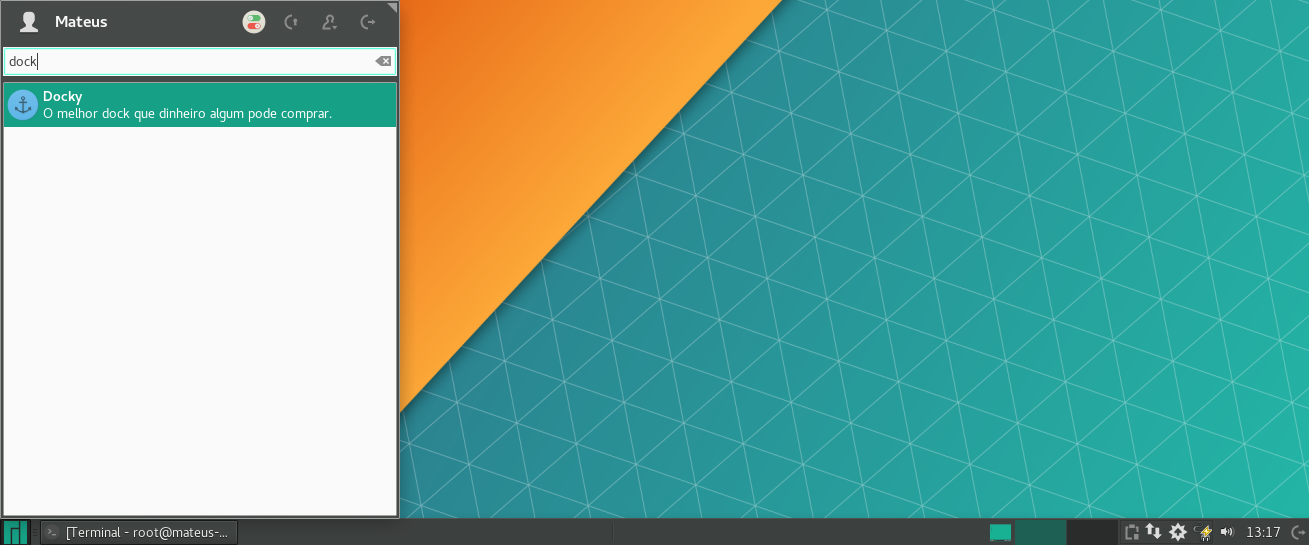
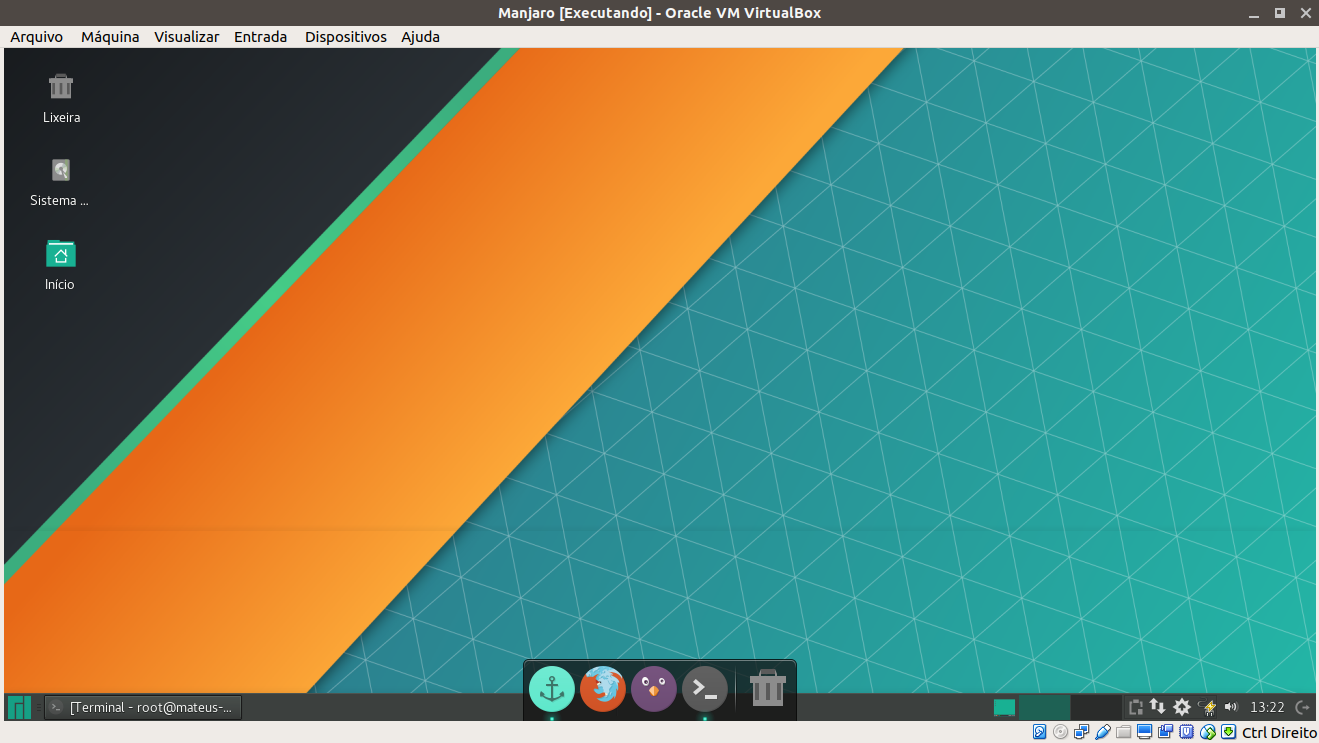
Para configurar, basta clicar no ícone da âncora (Docky) na própria Dock:
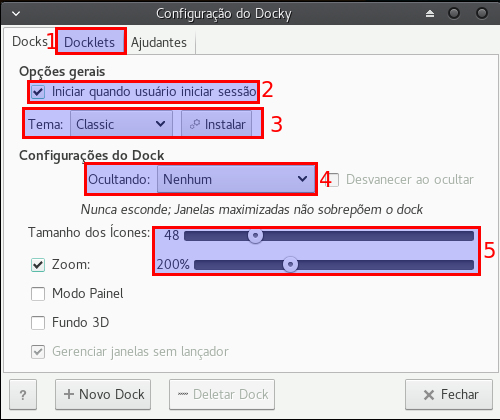
Veja abaixo a explicação dos números que grifei:
1: Aba de Docklets, que seriam os gadgets da Dock, como, por exemplo: previsão do tempo, consumo de hardware, horário, etc.
2: Marcando esta opção o Docky sempre vai iniciar com a sessão de usuário.
3: Nesta opção é possível alterar a cor da Docky, bem como instalar novos temas para ele.
4: Nesta opção, é possível configurar como a Docky irá se portar no sistema operacional, ou seja, ela irá ocultar automaticamente, nunca irá ocultar, etc.
5: Por último a opção para definir o tamanho dos ícones e, também, o tamanho quando passamos o cursor em cima deles (efeito de zoom).
Além disso, você pode alterar a posição onde a Docky estará, apenas arrastando-a para os quatro cantos.
Bom pessoal, essa foi a dica de hoje, aproveitem!
Se tiver alguma dúvida ou sugestão de conteúdo, por favor, comente!